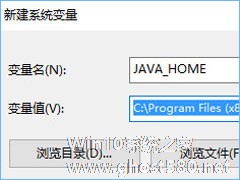-
Win10系统如何配置Surface Dial?Win10配置Surface Dial操作教学
- 时间:2024-11-15 12:07:47
大家好,今天Win10系统之家小编给大家分享「Win10系统如何配置Surface Dial?Win10配置Surface Dial操作教学」的知识,如果能碰巧解决你现在面临的问题,记得收藏本站或分享给你的好友们哟~,现在开始吧!
Win10系统如何配置Surface Dial?有的用户想要在自己的电脑上去安装Surface Dial软件来使用,但是不知道怎么去进行程序配置的方法。我们在电脑上安装了Surface Dial软件之后,能够获得很多实用的功能,让你在使用电脑工作时更加便捷。那么电脑如何去配置这个软件程序呢?一起来看看详细的操作教学吧。
具体步骤:
默认情况下,Surface Dial会显示Win10中最常用的快捷方式;音量,滚动,缩放,撤消和自定义工具。您可以设置Surface Dial来控制应用程序或在Win10中执行其他操作,而不是依赖菜单导航或键盘宏。
前往设置。
转到设备。
转到蓝牙。
您需要将Surface Dial添加到Win10 PC:

打开蓝牙切换。
单击添加蓝牙或其他设备。
出现“添加设备”窗口时,选择“蓝牙”。

取下Surface Dial底部
按住Surface Dial上的蓝牙对按钮,直到指示灯开始闪烁。

Surface拨号将出现在蓝牙设备下。 选择Surface Dial以完成蓝牙配对过程
配对后,您就可以通过Wheel设置配置Surface Dial设置。 “轮”设置位于“设备”下的左窗格中。
如何配置Surface Dial设置
现在您可以自定义Surface Dial设置。 请注意,如果您没有Surface Dial,则无法配置这些设置。
前往设置。
转到设备。
转到Wheel。

Surface Dial使用三个手势进行导航:按住,旋转并单击。
按住可在屏幕上查看放射状菜单并旋转到您已设置的快捷方式,然后单击以选择快捷方式。
旋转以选择所需的快捷方式。
单击以选中快捷方式。
Microsoft Store提供了许多可与Surface Dial配合使用的应用程序。 在这里查看Surface Dial应用程序。
以上就是关于「Win10系统如何配置Surface Dial?Win10配置Surface Dial操作教学」的全部内容,本文讲解到这里啦,希望对大家有所帮助。如果你还想了解更多这方面的信息,记得收藏关注本站~
『Win10系统之家www.ghost580.net文★章,转载请联系本站网管!』
相关文章
-

Win10系统如何配置Surface Dial?Win10配置Surface Dial操作教学
Win10系统如何配置SurfaceDial?有的用户想要在自己的电脑上去安装SurfaceDial软件来使用,但是不知道怎么去进行程序配置的方法。我们在电脑上安装了SurfaceDial软件之后,能够获得很多实用的功能,让你在使用电脑工作时... -
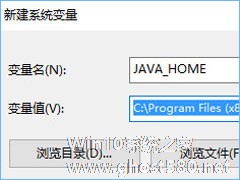
Win10系统下jdk环境变量如何配置?jdk是Java语言的软件开发工具包,是Java开发工作者必备的工具。我们安装完jdk开发工具后,还要对jdk的环境变量进行配置,相信还有很多伙伴都不懂如何配置吧?所以今天小编要给大家分享的就是Jdk环境变量的配置方法。
配置详细过程:
1、首先要打开系统环境变量配置的页面。具体操作是:在桌面找到“此电脑”,然后右键“属... -

最近有Win10系统用户反映,在进行拨号上网的时候,出现提示“以太网没有有效的ip配置”,导致拨号失败,无法上网,用户不知道这是怎么回事,也不知该怎么解决,为此非常苦恼。那么,Win10系统以太网没有有效的ip配置要怎么解决呢?接下来,我们一起往下看看。
方法/步骤
1、打开“此电脑”;
2、打开“网络”;<p -

Windows10秋季创意者更新如何配置颜色筛选器?颜色筛选器是Windows10秋季创意者更新的一大新功能,该功能可以让用户更轻松地查看和分辨颜色差异,以帮助光敏感用户。那么,Windows10秋季创意者更新要如何配置颜色筛选器呢?请继续往下看。
在Windows10中应用「颜色筛选器」:
1、使用Windows+I快捷键打开「Windows设置」
...